Sie sehen, es gibt viele Leute, die tatsächlich Probleme haben, ihr WLMP-Dateiformat zu starten, und nicht wissen, wie sie es beheben sollen. Die WLMP-Datei wird vom Windows Live Movie Maker erstellt. Dies ist einer der häufigsten Gründe, warum Benutzer dies wünschen Konvertieren Sie WLMP in WMV. Um die Konvertierung abzuschließen, benötigen Sie möglicherweise einige WLMP-Konverter-Tools dir zu helfen.
Und um Ihnen zu zeigen, wie Sie Ihr WLMP- in das WMV-Dateiformat konvertieren, haben wir unten die perfekten Lösungen für Sie. Stellen Sie also sicher, dass Sie diesen Beitrag bis zum Ende lesen, damit Sie mehr erfahren können.
Inhalte: Teil 1. Was ist WLMP? Wird es noch verwendet? Teil 2. Konvertieren von WLMP in WMV mit Windows Movie Maker Teil 3. Der beste Weg zum Konvertieren von WLMP in WMV unter Windows/Mac Teil 4. Wie konvertiere ich kostenlos WLMP in WMV Online? Teil 5. Fazit
Teil 1. Was ist WLMP? Wird es noch verwendet?
Bevor wir fortfahren und Ihnen zeigen, wie Sie WLMP-Dateien in WMV-Dateien konvertieren, lassen Sie uns zunächst mehr über das WLMP-Dateiformat erfahren.
Was ist WLMP?
Das WLMP ist ein Dateiformat, das auch unter dem Namen Windows Live Movie Maker Project bekannt ist, das von der erstellt wird Windows Live Movie Maker Anwendung. Dies ist eine der beliebtesten Anwendungen, die Windows hat, um auch einige Diashows und Filme zu erstellen.
Die WLMP-Datei enthält auch ein Video, Filmübergänge, Effekte und Bilder. Genauer gesagt enthält diese Art von Datei nicht wirklich Audio- oder Videodaten. Es enthält nur Links zu dem, was die Datei wirklich enthält.
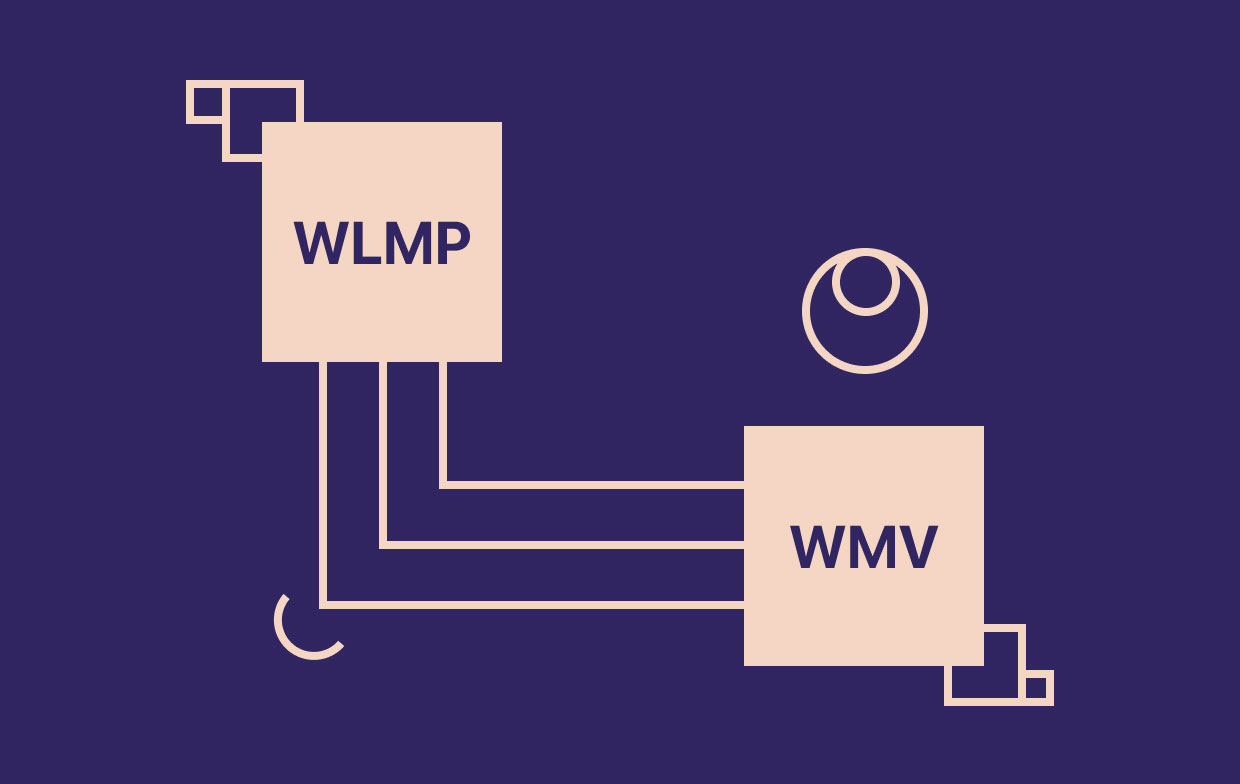
Wird WLMP noch verwendet?
Nun, es gab Berichte, dass Benutzer Probleme beim Öffnen ihrer WLMP-Dateivideos haben. Dies liegt an einigen Gründen, die zu Fehlern führen, wenn sie versuchen, es auf ihrem Computer zu öffnen. Und aus diesem Grund verwenden heute immer weniger Menschen dieses Dateiformat. Aus diesem Grund würden seine Benutzer stattdessen auf die Konvertierung ihrer WLMP- in WMV-Datei zurückgreifen.
Teil 2. Konvertieren von WLMP in WMV mit Windows Movie Maker
Da wir nun über die Umwandlung von MLMP in das WMV-Dateiformat sprechen, lassen Sie uns fortfahren und Ihnen zeigen, wie. Der erste Weg, den wir Ihnen zeigen werden, ist die Verwendung von Windows Movie Maker.
- Starten Sie Ihren Windows Live Movie Maker auf Ihrem Computer.
- Und von dort aus klicken Sie auf Reichen Sie das Schaltfläche und wählen Sie die Option aus Offenes Projekt damit Sie Ihre WLMP-Datei erhalten können.
- Und sobald Sie Ihre WLMP-Datei erfolgreich importiert haben, klicken Sie auf Datei.
- Und dann wähle Sicherer Film
- Wählen Sie danach Standardauflösung, damit Sie Ihr WLMP-Dateiformat in das WMV-Format exportieren können. Hier gibt es Auflösungen, die Sie auf Ihrem Bildschirm auswählen können. Sie können zwischen 480P-, 720P- und 1080P-Auflösungen wählen.
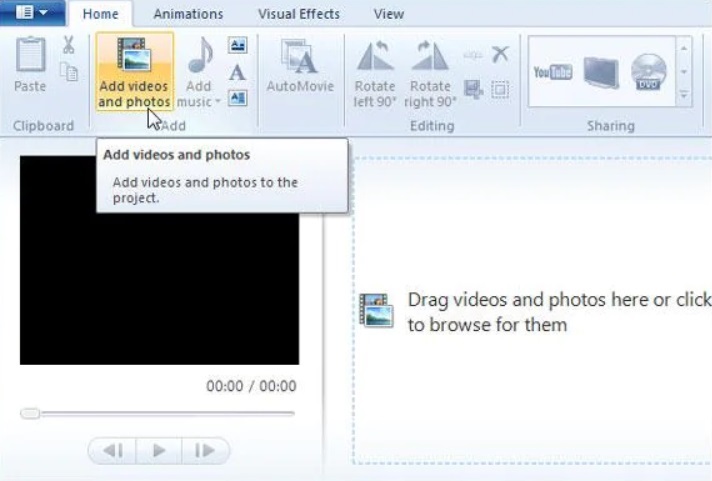
Und so erstellen Sie das WLMP-zu-WMV-Dateiformat mit dem Windows Movie Maker selbst.
Teil 3. Der beste Weg zum Konvertieren von WLMP in WMV unter Windows/Mac
Und abgesehen von der Verwendung von Windows Movie Maker zum Konvertieren Ihrer WLMP-Datei in WMV gibt es ein weiteres Tool, das Sie verwenden können, um diese Aufgabe zu erledigen. Und zwar mit einem Tool, das Sie herunterladen und direkt auf Ihrem Computer installieren können. Und das ist durch die Verwendung von iMyMac Videokonverter.
Der iMyMac Video Converter ist dafür bekannt, dass er die besten Funktionen bietet, wenn es darum geht, Videos und Audio in jedes gewünschte Dateiformat zu konvertieren. Alles, weil der leistungsstarke Konverter mit mehreren Formaten geliefert wird, aus denen Sie auswählen können Konvertieren Sie jede Audio- und Videodatei. Mit diesem Konvertierungstool können Sie WLMP-Dateien einfach in das WMV-Format konvertieren, WebM-Dateien in das GIF-Format, Und so weiter.
Dieser WLMP-zu-WMV-Konverter kann sowohl auf Ihrem Mac als auch auf Ihrem Windows-Computer funktionieren, sodass Sie unabhängig davon, was Sie verwenden, Ihr Dateiformat problemlos in ein anderes konvertieren können. Befolgen Sie die einfachen Schritte, um WLMP in WMV zu konvertieren:
Schritt 1. Starten Sie iMyMac Video Converter auf dem PC
Sobald Sie den iMyMac Video Converter erfolgreich heruntergeladen und installiert haben und sich registrieren konnten, starten Sie ihn auf Ihrem Computer.
Schritt 2. Fügen Sie Ihre zu konvertierende WLMP-Datei hinzu
Und sobald Sie auf die Hauptoberfläche gelangen, können Sie einfach die WLMP-Datei hinzufügen und später WLMP in WMV konvertieren.

Schritt 3. Wählen Sie WMV als Ausgabeformat
Klicken Sie dann auf „Format konvertieren“ befindet sich auf der linken Seite Ihres Bildschirms. Klicken Sie dann auf die Video daneben und wählen Sie das WMV-Format aus der Liste der Formate, die auf Ihrem Bildschirm angezeigt werden.
Schritt 4. Änderungen speichern
Und nachdem Sie das gewünschte Format zum Konvertieren ausgewählt haben, können Sie den Zielordner auswählen, in dem Sie es nach dem Konvertierungsprozess speichern möchten. Und wenn Sie fertig sind, klicken Sie einfach auf die Sie sparen Taste, um die gewünschten Änderungen zu bestätigen.
Schritt 5. Konvertieren Sie WLMP einfach in WMV
Klicken Sie auf Exportieren Schaltfläche auf Ihrem Bildschirm. Dadurch wird der Konvertierungsprozess Ihrer Datei gestartet. Und sobald der Konvertierungsprozess abgeschlossen ist, können Sie Ihr konvertiertes Format von überprüfen Letzte Projekte Ordner auf Ihrem Bildschirm.

Teil 4. Wie konvertiere ich kostenlos WLMP in WMV Online?
Abgesehen von der Tatsache, dass Sie ein Tool zum Konvertieren von WLMP-Dateien in das WMV-Format herunterladen und installieren können, gibt es auch einige andere Tools, die Sie verwenden können. Und Sie können diese Tools absolut kostenlos und online verwenden. Nachfolgend finden Sie einige der kostenlosen Online-Konverter-Tools, die Sie ganz einfach verwenden können.
Werkzeug 01. Online-Convert.com
Dies ist einer der Kostenlose Online-Konverter-Tools die Sie verwenden können, um Ihre WLMP-Datei in das WMV-Format zu konvertieren. Dieses Tool enthält auch eine Vielzahl von Formaten, aus denen Sie auswählen können, um Ihre Dateien zu konvertieren. Und dieses Tool ist sehr einfach und benutzerfreundlich, und Sie können sich auf die Schritte beziehen, um WLMP in WMV unten umzuwandeln.
- Starten Sie einen beliebigen Browser, den Sie auf Ihrem Computer haben, und gehen Sie zur Website von Online-Converter.
- Klicken Sie dann auf die Dateien auswählen Schaltfläche auf Ihrem Bildschirm und laden Sie Ihr WLMP-Dateiformat hoch.
- Wählen Sie dann WMV als Ausgabeformat. Und wenn Sie das tun, klicken Sie auf die Start Konvertierungsschaltfläche auf Ihrem Bildschirm, damit Sie mit der Konvertierung Ihrer Datei beginnen können.
- Und sobald Sie mit dem Konvertierungsprozess fertig sind, wird es automatisch auf Ihren Computer heruntergeladen, oder Sie können es auch manuell tun.
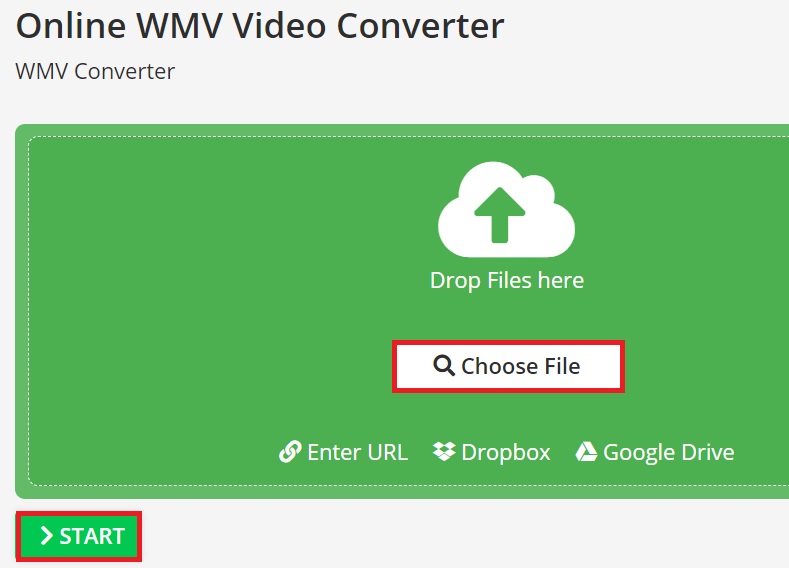
Werkzeug 02. OnlineConverter.com
OnlineConverter bietet seinen Benutzern auch eine kostenlose Möglichkeit, alle Dateien, die sie haben, je nach Bedarf in ein anderes Format zu konvertieren. Es bietet auch eine Vielzahl von Formaten, aus denen Sie wählen können, um Ihre Dateien zu konvertieren. Und dieses Tool ist auch einfach, WLMP in WMV zu konvertieren.
- Starten Sie Ihren Webbrowser und gehen Sie zum OnlineConverter
- Und dann fügen Sie die hinzu WLMP-Datei die Sie konvertieren möchten.
- Dann wählen Sie die WMV als Ausgabe formatieren.
- Danach klicken Sie auf die Schaltfläche Konvertieren Schaltfläche auf Ihrem Bildschirm.
- Sobald der Konvertierungsprozess abgeschlossen ist, können Sie nun Ihre konvertierte Datei auf Ihren Computer herunterladen.
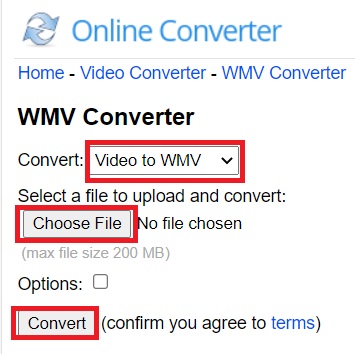
Werkzeug 03. CloudConvert.com
CloudConvert ist ein weiteres kostenloses Online-Konvertierungstool, mit dem Sie Ihr WLMP- in das WMV-Dateiformat konvertieren können. Und abgesehen von Ihren Videodateien können Sie mit diesem Tool auch Ihre Dokumente, E-Books, Fotos und andere Daten in ein anderes Format konvertieren. Es ist auch einfach zu bedienen, und Sie können sich auf die folgenden Schritte beziehen.
- Starten Sie Ihren Webbrowser und gehen Sie dann zur CloudConvert-Website.
- Fügen Sie danach Ihre zu konvertierende WLMP-Datei hinzu.
- Wählen Sie dann WMV als Ausgabeformat.
- Wenn Sie fertig sind, klicken Sie auf Konvertieren Schaltfläche, um den Konvertierungsprozess zu starten.
- Nach der Konvertierung können Sie Ihre WMV-Datei auf Ihren Computer herunterladen.
Teil 5. Fazit
Wie Sie sehen können, Konvertieren Sie das WLMP- in das WMV-Dateiformat ist nicht so schwierig. Alles, was Sie brauchen, ist das richtige Wissen und das richtige Werkzeug, um diese Arbeit richtig zu erledigen.
Wenn Sie sicherstellen möchten, dass Sie Ihre Dateien konvertieren können, ohne sich Gedanken über Fehler machen zu müssen, empfehlen wir Ihnen dringend, den iMyMac Video Converter zu verwenden. Denn wir versichern Ihnen, dass dieses Tool Ihre Dateien sicher und effektiv konvertieren wird.




